Az DualSense vezérlő csillagvonzata a PS5, szó szerint a következő generáció érzését kelti a kezedben. Nehéz megfogalmazni az élményt anélkül, hogy saját magad próbálnád ki, de szerencsére az előre telepített Astro Playroom egy csodálatos túra útjára vonhatja a funkcionalitást.
Ha azonban egyáltalán nem ismeri a PlayStation vezérlőit, akkor ez az útmutató részletesen bemutatja mindazt, amit tudnia kell.
Mit csinál az összes DualSense gomb?

A DualSense eltér a PlayStation DualShock vezérlők korábbi iterációitól, hozzáadott tömeggel, de ennek ellenére a DualShock 4 gombjainak elrendezése hasonló:
- Kettős analóg vezérlőpálca, amelyek mindegyike kattintható gombként is működik (azaz L3 vagy R3)
- Osztott iránypárna a bal oldalon
- 4 arc gomb jobb oldali ikonikus PlayStation szimbólumokkal, csak a megszokott színek nélkül. A rendszer felhasználói felületén való navigáláskor a Cross a megerősítést, míg a Circle a törlést jelenti
- Érintőpad: A DualShock 4-ből vett, hasonlóan használható a laptop érintőpadjaihoz a navigációhoz, és mindkét oldalon kattintható. Néhány játék talán még az érintőpad bal és jobb oldalát is külön gombként használja
- PlayStation gomb: Hasonló a korábbi vezérlők kezdő gombjához, csak most ez egy PlayStation alakú gomb. Ha megnyomja, megnyílik a Vezérlőközpont a játék közbeni gyors eligazodáshoz, például a tevékenységi kártyákhoz és az értesítésekhez. Tartsa lenyomva a Kezdőképernyő menü megnyitásához, ahol elérheti más játékokat, médiaalkalmazásokat, valamint a Beállításokat
- Létrehozás gomb: Az érintőpad bal oldala, három vonallal felvillan, mint egy vaku, ez olyan, mint a PS4 Megosztás gomb, ahol képernyőképeket, videofelvételeket készíthet, valamint gyorsan hozzáférhet a Média Galériához
- Opciók gomb: Az érintőpaneltől jobbra, három vízszintes vonallal felette, ez megegyezik a PS4 Opciók gombjával, általában a játék menüjének szüneteltetéséhez vagy belépéséhez. A Rendszer felhasználói felületén való navigálás során, amikor kiemel bizonyos objektumokat, például játékot vagy képernyőképet, az Opciók gomb megnyomásával megjelenik egy legördülő menü, amelyből választhat.
- Vállgombok: A DualSense tetején találhatók az L1, L2, R1 és R2 vállgombok. Az L1 és R1 digitális gombok, míg az L2 és R2 új adaptív triggerek. Alapértelmezésben az utóbbiak analóg kiváltók, de a kontextustól függően változhatnak, például az ellenállás növekedése
A PS5 vezérlő beépített mikrofonjának némítása
A DualSense saját beépített mikrofonnal rendelkezik, ami azt jelenti, hogy rögtön a dobozból is részt vehet az online hang-csevegésben, miközben más új funkciókat is lehetővé tesz, például a hangdiktálást ahelyett, hogy üzeneteket írna ki a képernyőn megjelenő billentyűzettel.
Vannak azonban esetek, amikor nem akarja használni a mikrofont, amikor online. Ezeket a beállításokat elvégezheti a Beállításokban, de sokkal könnyebb módja maga a vezérlő. Közvetlenül a PlayStation alakú gomb alatt van egy fény, de ez is egy gomb. Csak nyomja meg ezt, és egy sárga fény kigyullad, jelezve, hogy a mikrofon el van némítva. A képernyőn egy ikon is megjelenik a képernyő jobb felső sarkában.

Ha viszont inkább saját mikrofont szeretne használni, például játékvezetős fülhallgatóval, akkor a PS5 automatikusan átkapcsol egy másik mikrofonforrásra, amikor kábellel vagy vezeték nélkül párosul. Ez a Hang menü Beállítások menüpontjában állítható be.
Hogyan lehet megváltoztatni a DualSense beépített hangszórójának hangerejét
A DualShock 4-hez hasonlóan a DualSense is rendelkezik beépített hangszóróval, de az egyedi dübörgési funkciókkal és az Adaptive Triggerekkel kombinálva még magával ragadóbb játékélményt teremthet, amint azt az Astro játékterme demonstrálja.
De ha be akarja állítani a hangerőt, vagy csak nem akarja, hogy a vezérlője teljesen hallja a hangokat, akkor ezt megteheti a Beállítások menüben, majd válassza a Hang lehetőséget.
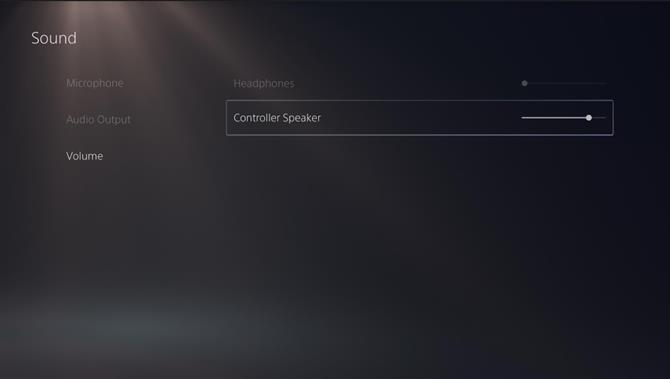
Lépjen a Hangerő elemre, majd válassza a Vezérlő hangszóró lehetőséget, és felfelé vagy lefelé csúsztathatja a hangerőt. Itt állíthatja be a fejhallgató hangerejét is, amely szürkén jelenik meg, ha nincs csatlakoztatva. Ha viszont egy fejhallgatót csatlakoztatott, a vezérlő hangszórója automatikusan elszürkül, ami azt jelenti, hogy a vezérlő beépített hangszórójából nem szabad hangot hallani, ha fejhallgatót visel.
A DualSense adaptív ravaszainak be- vagy kikapcsolása
Az Adaptive Triggers játékot a játék magával ragadóbb módjaként forgalmazzák, növelve a nyomást az íj húrjainak visszahúzásakor vagy a fegyver elakadásának érzetét keltve. De lehet, hogy ez nem neked szól, vagy inkább azt tárcsázta, vagy elérhetetlenné teszi az indítókat.
Szerencsére ezt kikapcsolhatja a Beállítások menüben.
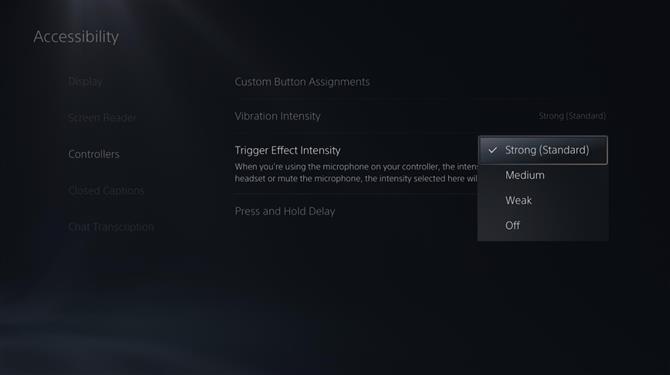
Ugrás a Kisegítő lehetőségekre, majd a Vezérlők oldalra. Itt válassza a Trigger Effect Intensity lehetőséget, ahol az triggerek alapértelmezés szerint Erős (Normál) értékre vannak állítva. Ezt beállíthatja Közepes, Gyenge vagy csak teljesen kikapcsolhatja.
Hogyan töltsük fel a DualSense vezérlőt
A DualSense akkumulátorának élettartama lényegesen jobb, mint a DualShock 4 esetében, bár változik attól függően, hogy milyen gyakran használják az adaptív ravaszt, a dübörgést és a hangszórókat. A jelentések szerint ez csak néhány óráig tart, amikor az Astro Playroomját játszik.
Szerencsére a vezérlő újratöltése nagyon egyszerű. Mint a legtöbb vezérlő és más modern eszköz esetében, a DualSense tetején USB-C port is található, és a PS5-höz kapott USB-kábellel csatlakozhat a konzol bármely USB-A-portjához, beleértve az egyik elülső részét is. Ha saját USB-C-USB-C-kábellel rendelkezik, akkor ezt is csatlakoztathatja az USB-C-porthoz, amelynek még gyorsabban kellene újratölteni a vezérlőt.
A PlayStation gomb megnyomásával könnyedén figyelemmel kísérheti a DualSense akkumulátorának élettartamát, és megjelenítheti a Vezérlőközpontot, ahol látnia kell egy vezérlő ikonját, mellette egy elemmérővel. Azt is animálja, hogy jelezze, amikor a vezérlőt a PS5 tölti.
De mivel az USB-C tetszőleges számú eszközön használható, semmi sem akadályozza meg abban, hogy bárhol máshol csatlakoztassa a DualSense-t tölteni, különösen, ha a PS5 ki van kapcsolva. Alternatív megoldásként, ha távol ül a PS5-től, és nem akar aggódni, hogy egy hosszú munkamenet során lemerül az akkumulátor, akkor nem okozhat gondot egy hordozható bankhoz való csatlakoztatás.
A DualShock 4-hez hasonlóan a DualSense alatt is vannak töltőtűk, ahol a fejhallgató-csatlakozó is található. Ez azt jelenti, hogy a vezérlőt egy töltő dokkolóra helyezheti, ami jobb lehet, ha több vezérlővel rendelkezik. Ha volt töltő dokkolója a PS4-hez, akkor ezt sajnos nem fogja tudni használni a PS5-höz, mivel a DualSense-nél eltérőek a töltőcsapok, nem beszélve a vezérlő más formájáról, és úgysem fognak illeszkedni.
